Win10 App Store が見つからない問題の解決策: まず、[この PC] をクリックし、システム ディスクで [Program Files] フォルダーを見つけます。次に、所有者の [変更] をクリックし、ポップで [詳細設定] をクリックします。 -up インターフェイス ; 最後に、「Windows Powershell」を選択し、「アプリの追加」と入力します。

このチュートリアルの動作環境: Windows 10 システム、Dell G7 コンピューター。
推奨チュートリアル: 「Windows の操作とメンテナンス 」
「このコンピュータ」をクリックし、システム ディスク (C ドライブ) で「Program Files」フォルダを見つけます。 「WindowsApps」フォルダーを右クリックし、「プロパティ」-「セキュリティ」-「詳細」を選択します。所有者で [Change
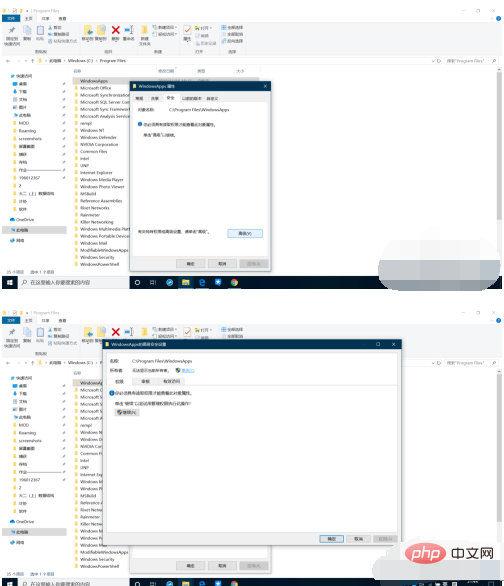
#] をクリックし、ポップアップ インターフェイスで [詳細] をクリックします。次に、[今すぐ検索] をクリックし、[管理者] を見つけてクリックし、保存して終了することを確認して終了します。
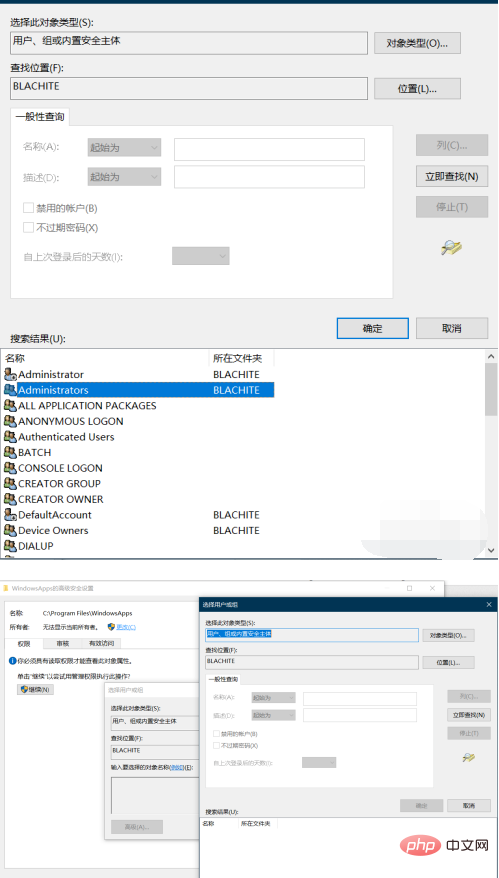
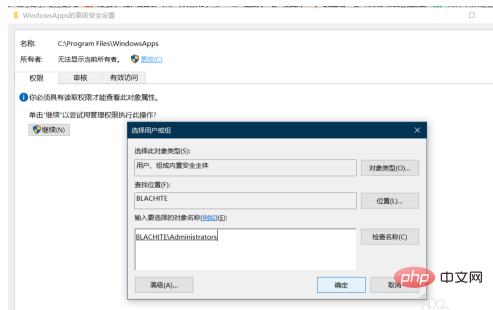
戻って、Program Files フォルダーの下にある WindowsApps ファイルを開きます、Microsoft.WindowsStore_xxxxxxx (バージョン番号)_x64__8wekyb3d8bbwe のフォルダーを見つけて、名前
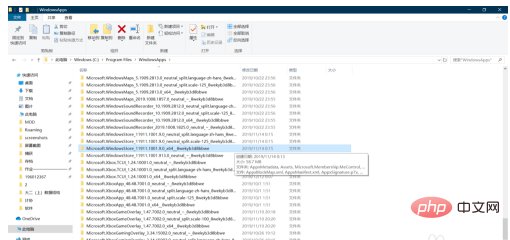
をコピーし、左下隅の win キーを右クリックして、[Windows Powershell (管理者)」をコピー Enter:
Add-appxpackage -register "C:\ProgramFiles\WindowsApps\Microsoft.WindowsStore_xxxxxxx(版本号)_x64__8wekyb3d8bbwe\appxmanifest.xml" –disabledevelopmentmode。
太字フォントは上にあるファイル名です
win10ストアが消える問題は解決しました
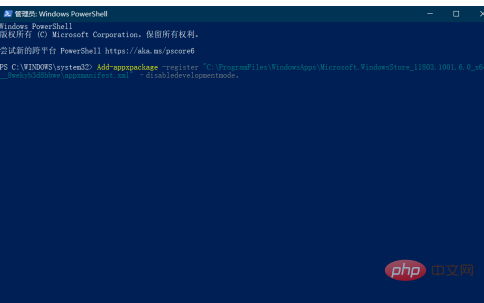 #
#
以上がwin10アプリストアが見つからない場合はどうすればよいですか?の詳細内容です。詳細については、PHP 中国語 Web サイトの他の関連記事を参照してください。